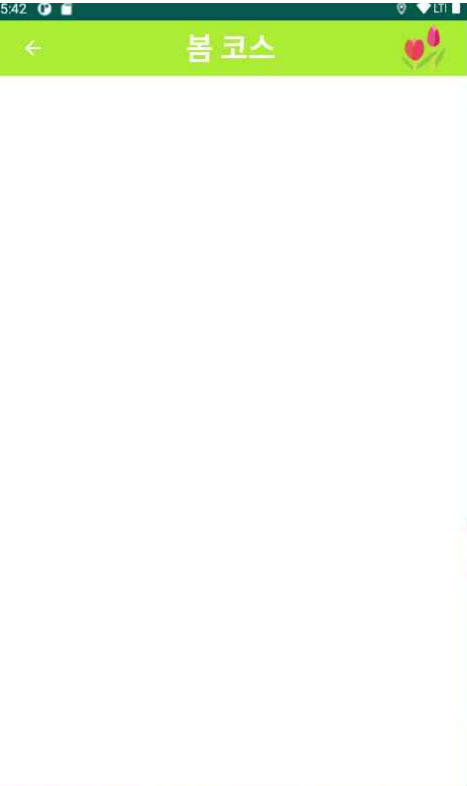식물원을 투어하는 사용자들을 위한 추천코스 제공 기능을 위해 폴리라인을 구현하였다. 가장 먼저 import 문을 이용하여 MapPolyline을 가져온다. 다음으로 onCreate메소드 내부에 폴리라인을 생성하고, 값을 넣어주어야 한다. 먼저 폴리라인을 다음과 같이 선언하여 생성해준다. 다음처럼 변수명을 다르게 주면 여러개의 폴리라인을 생성하여 각각 다른 값을 저장할 수 있다. 폴리라인에 값을 넣고 저장하는 코드는 다음과 같다. (우리는 클릭이벤트도 적용하기 위해 onCreate > setOnClickListener에 넣어주었다.) 코드를 간략하게 설명하자면, 선언된 polyLine변수에 addPoint를 통해 값을 더하고 addPolyLine을 통해 저장한다. 폴리라인의 색은 setLineColor을 ..